corrija o iPhone / iPad / iPod do modo DFU, modo de recuperação, logotipo da Apple, modo de fone de ouvido etc. para o estado normal sem perda de dados.
A tela do meu iPhone está preta, mas o telefone está ligado [3 maneiras de consertar]
 atualizado por Lisa Ou / 04 de agosto de 2023 15:20
atualizado por Lisa Ou / 04 de agosto de 2023 15:20Oi! Eu estava navegando no meu iPhone enquanto ouvia música ontem à noite porque queria dormir cedo. Além disso, estou tentando usar meu telefone até poder carregá-lo. Em um piscar de olhos, já é manhã quando abro os olhos! Estou com tanto medo porque meu iPhone funciona, mas sua tela está preta. Eu não sei o que fazer. Você pode me ajudar a descobrir por que A tela do iPhone 12 está preta mas o telefone está ligado e como corrigi-lo? Agradecemos antecipadamente pela sua resposta.
Isso é realmente incômodo se a tela do iPhone estiver preta, mas o telefone estiver ligado. Vamos nos livrar desse fardo consertando seu iPhone! Preparamos os 3 métodos que com certeza podem te ajudar. Por favor, descubra-os abaixo.
![A tela do meu iPhone está preta, mas o telefone está ligado [3 maneiras de consertar]](https://www.fonelab.com/images/ios-system-recovery/my-iphone-screen-is-black-but-the-phone-is-on/my-iphone-screen-is-black-but-the-phone-is-on.jpg)

Lista de guias
O FoneLab permite que você conserte o iPhone / iPad / iPod do modo DFU, modo de recuperação, logotipo da Apple, modo de fone de ouvido, etc. para o estado normal sem perda de dados.
- Corrigir problemas do sistema iOS com deficiência.
- Extraia dados de dispositivos iOS desativados sem perda de dados.
- É seguro e fácil de usar.
Parte 1. Por que a tela do meu iPhone está preta, mas o telefone está ligado
Antes de irmos para o processo de correção, é recomendável que você saiba por que a tela do iPhone fica preta, mas ainda funciona.
A razão é para você saber como vai prevenir. Existem 2 causas principais do problema mencionado. Pode ser devido a problemas de hardware ou software. Quando você diz problemas de hardware, pode incluir problemas de carregamento, falha da bateria, telas quebradas etc. Nesse caso, sugere-se não usar demais ou ter cuidado ao carregar o iPhone.
Além disso, se você estiver relacionado a problemas de software, os problemas incluem quebras de tela, bugs do iOS, problemas de compatibilidade, versões desatualizadas e muito mais.
Parte 2. Como corrigir a tela preta do iPhone, mas ainda ligada
Os problemas mencionados acima são apenas algumas possíveis causas do problema do iPhone. Seja qual for o motivo, certamente podemos consertar a tela preta do iPhone, mas ainda funciona. Você verá 3 métodos abaixo. Dependendo de suas habilidades, você só precisa escolher a maneira mais relevante de se apresentar. Por favor, prossiga.
Solução de problemas 1. Carregue o iPhone
Se a tela do iPhone estiver desligada, a primeira coisa que você pensa é que a bateria está descarregada. Se essa é a sua especulação, compre o carregador ou cabo Lightning do seu iPhone. Depois disso, conecte-o ao seu iPhone e conecte o cabo Lightning na tomada. Aguarde alguns minutos. Se você não vê o Bateria ícone na interface principal, seu iPhone não ficou sem bateria. Em caso afirmativo, prossiga para as outras etapas abaixo.
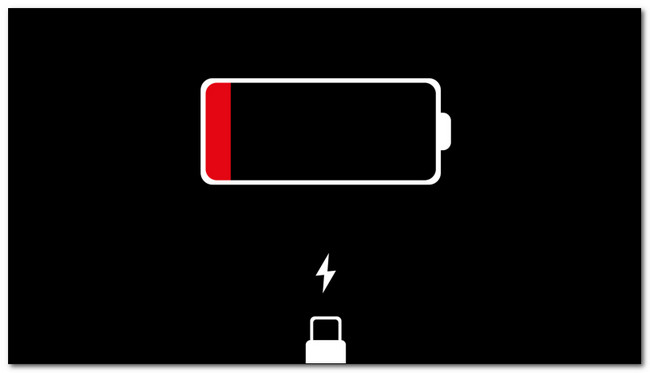
Solução de problemas 2. Reinicie o iPhone
Aqui está outra maneira de consertar a tela preta do iPhone 12, mas ainda ligada. Reiniciando seu iPhone pode ajudá-lo a corrigir a tela preta do seu iPhone, mas ainda é um problema! Você só usará os botões do telefone para fazer isso.
Nota: Cada modelo de iPhone tem botões diferentes. Por favor, escolha a forma mais adequada para o seu modelo de iPhone abaixo.
Para iPhone 12, 11, X, 13 ou modelos posteriores - Pressione e segure o Volume e Lado botões do iPhone usando os dedos. Ajudaria esperar até que o Desligar controle deslizante aparece na tela. Depois disso, arraste o controle deslizante para a direita e o telefone será desligado após 30 segundos. Para ligar o dispositivo novamente, pressione e segure o botão Lateral do seu iPhone e você deverá ver o logotipo da Apple na tela.
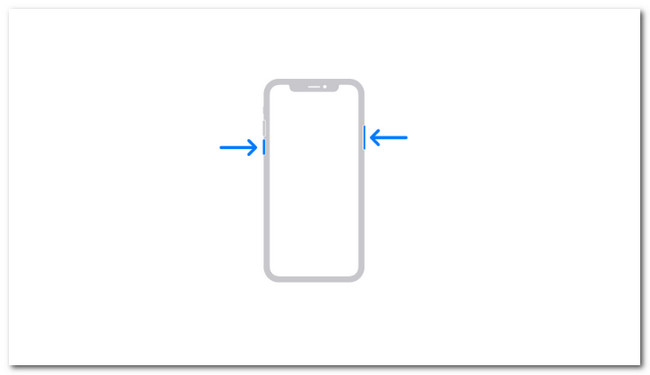
Para iPhone SE (2ª ou 3ª Gerações), 6, 7 e 8 - Pressione e segure o Lado botão do iPhone usando o dedo. Por favor, espere até que o Desligar controle deslizante aparece na tela. Depois disso, arraste o controle deslizante para a direita. Mais tarde, o telefone será desligado após 30 segundos. Para ligar o telefone novamente. Pressione e segure o botão Lateral do seu iPhone e você deverá ver o logotipo da Apple na tela.
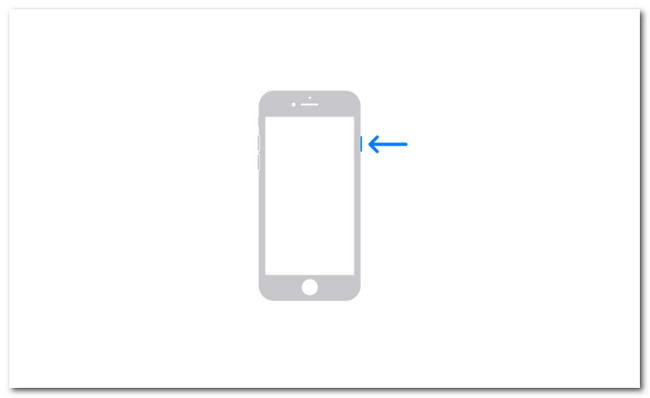
Para iPhone 5, SE (1ª Geração) ou anterior - Pressione e segure o Saída botão do iPhone usando o dedo. Por favor, espere até que o Desligar controle deslizante aparece na tela. Depois disso, arraste o controle deslizante corretamente. Mais tarde, o telefone será desligado após 30 segundos. Ligue o telefone novamente. Pressione e segure o botão superior do seu iPhone e você deverá ver o logotipo da Apple na tela.
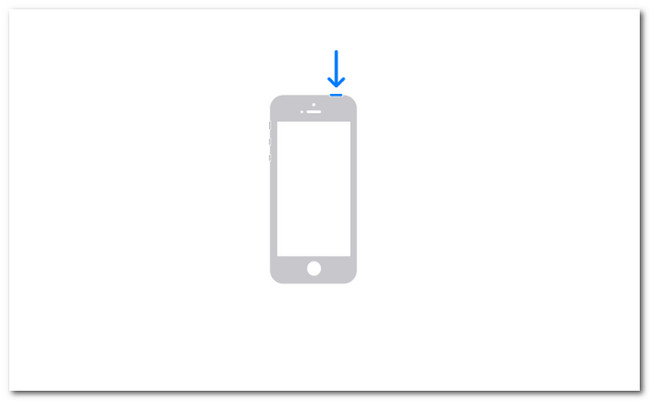
Solução de problemas 3. Use o FoneLab iOS System Recovery
Se uma simples reinicialização não consertar a tela do iPhone que ficou preta, mas ainda funcionar, é hora de usar uma ferramenta de terceiros. Queremos apresentar a você Recuperação do sistema FoneLab iOS. Ele pode corrigir mais de 50 problemas do iPhone, incluindo tela preta, reinicialização de loop, consumo de bateria e muito mais. Veja abaixo como funciona essa ferramenta. Ir em frente.
O FoneLab permite que você conserte o iPhone / iPad / iPod do modo DFU, modo de recuperação, logotipo da Apple, modo de fone de ouvido, etc. para o estado normal sem perda de dados.
- Corrigir problemas do sistema iOS com deficiência.
- Extraia dados de dispositivos iOS desativados sem perda de dados.
- É seguro e fácil de usar.
Passo 1Baixe a ferramenta e inicie-a posteriormente em seu computador. Mais tarde, clique Recuperação do Sistema iOS no lado direito.
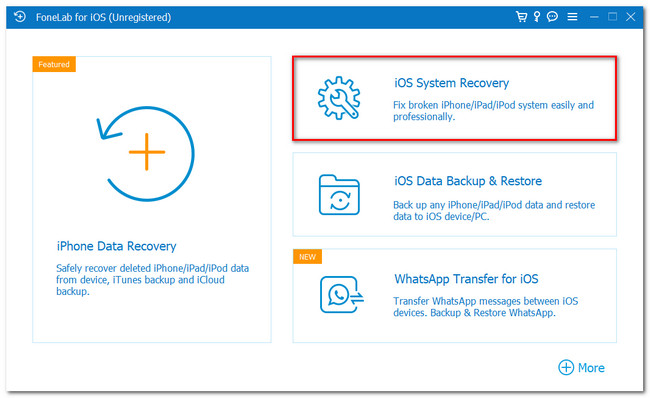
Passo 2Os problemas suportados aparecerão na interface principal. Clique no Início botão para continuar.
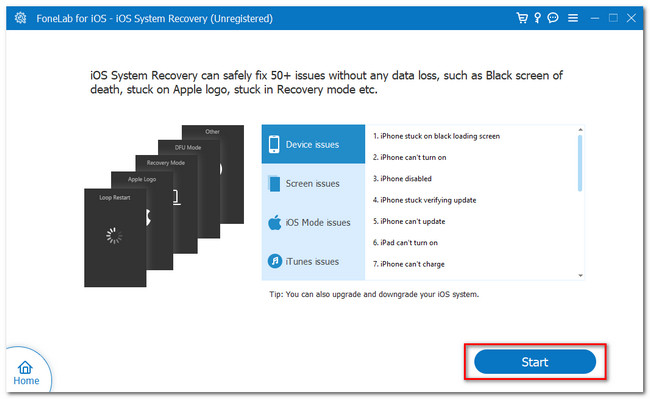
Passo 3Escolha o Modo Padrão (Seus dados não serão excluídos) ou Modo Avançado (O iPhone estará em modo de recuperação e seus dados serão todos excluídos). Mais tarde, clique no Confirmar botão para prosseguir.
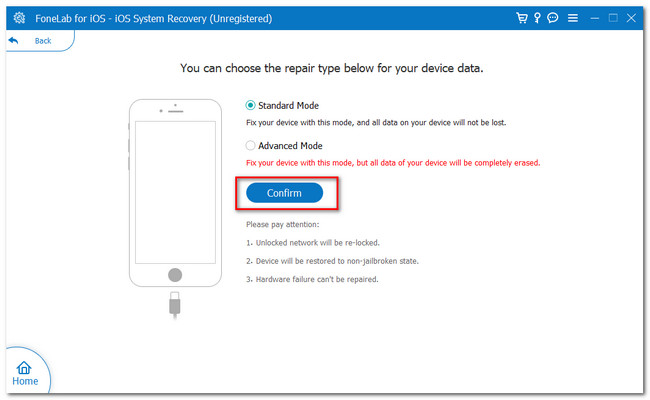
Passo 4Siga as instruções na tela para a ferramenta. Depois disso, clique no reparação or Otimize botão para consertar seu iPhone.
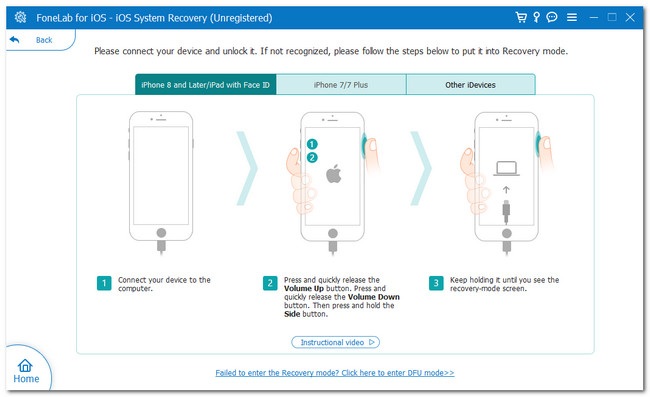
Solução de problemas 4. Restaurar as configurações de fábrica do iPhone via iTunes/Finder
Você pode reset de fábrica do seu iPhone para corrigir o problema. No entanto, todos os dados do iPhone serão excluídos. Como o dispositivo não liga, você pode conectar o iPhone e o computador e usar o iTunes ou o Finder via cabo USB.
Observe que o iTunes foi substituído no macOS mais recente. Você só pode usá-lo para Windows e macOS anterior. Nesse caso, você pode usar o Finder como alternativa, pois eles têm o mesmo processo, mas algumas diferenças em seus botões. Veja abaixo como.
Abra o Finder ou o iTunes. Depois disso, conecte o iPhone ao computador. À direita, escolha o restaurar iPhone botão. Mais tarde, clique no Restaurar botão e o iTunes ou Finder irá restaurar o seu iPhone. Seu iPhone deve ligar depois.
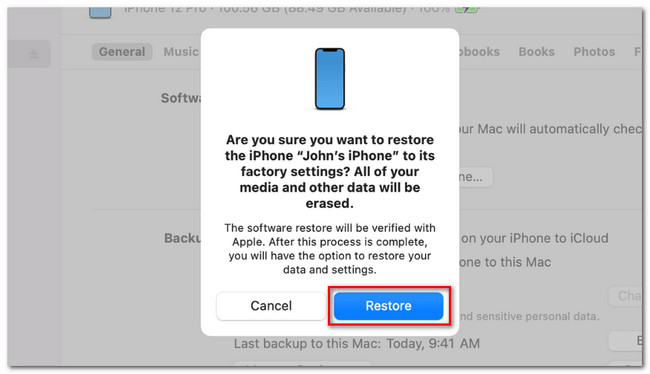
O FoneLab permite que você conserte o iPhone / iPad / iPod do modo DFU, modo de recuperação, logotipo da Apple, modo de fone de ouvido, etc. para o estado normal sem perda de dados.
- Corrigir problemas do sistema iOS com deficiência.
- Extraia dados de dispositivos iOS desativados sem perda de dados.
- É seguro e fácil de usar.
Parte 3. Perguntas frequentes sobre como corrigir a tela preta do iPhone, mas ainda ativa
1. A Apple corrige a tela preta da morte no iPhone?
Definitivamente sim! A Apple é a fabricante do iPhone. É por isso que não há dúvida de que eles podem consertar. Você pode visitar a página oficial para obter mais informações, o site support.apple.com.
2. Quanto custa consertar uma tela preta no iPhone?
Depende da situação. Se o seu iPhone ainda estiver no AppleCare devido à garantia, o custo do reparo é de US$ 29. Mas se estiver fora do contrato, custará aproximadamente US$ 129 a US$ 329.
Esperamos que você tenha consertado seu iPhone com sucesso usando os 4 métodos deste post. Se você tiver mais perguntas, não hesite em deixar comentários abaixo.
O FoneLab permite que você conserte o iPhone / iPad / iPod do modo DFU, modo de recuperação, logotipo da Apple, modo de fone de ouvido, etc. para o estado normal sem perda de dados.
- Corrigir problemas do sistema iOS com deficiência.
- Extraia dados de dispositivos iOS desativados sem perda de dados.
- É seguro e fácil de usar.
Abaixo está um tutorial em vídeo para referência.


